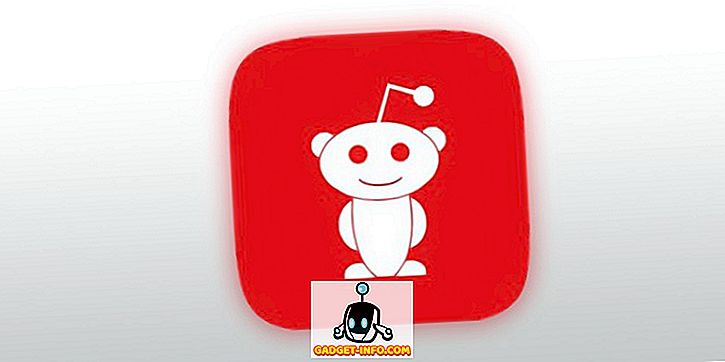Alates Siri 2011. aasta käivitamisest on inimesed väitnud, et virtuaalne assistent ei ole oma võimete poolest palju kasvanud, kuid kõik, mis peaks muutuma iOS 10-ga. Lõputu (sageli pahameelega) assistent on lõpuks avatud kolmanda osapoole arendajad, et nad saaksid oma rakendusi Siri käskudega integreerida, võimaldades virtuaalsel assistendil tõestada, et see on kasulikum ja vähem trikk. Kui olete oma olemasoleva iPhone iOS 10-le uuendanud või kui olete ostnud uue iPhone 7 või iPhone 7 Plus, peaksite kindlasti Siri kasutamist rohkem kasutama. Saadaval ka MacOS Sierras, Maci Siri aitab kindlasti teie sülearvuti töövoogu parandada. Niisiis, selles artiklis jagame teiega 26 lahe Siri trikke, mida peaksite kindlasti proovima iOS 10-s oma iPhone'is ja MacOS Sierras Mac'is.
1. Kasutage Siri abil WhatsApp-sõnumite saatmist
Jah, Siri oli alati võimeline kasutama vaikesõnumite rakendust, et saata oma kontaktidele sõnumeid (iMessage või SMS), kuid nüüd ( lõpuks!) Saate seda kasutada ka WhatsApp-sõnumite saatmiseks. Selle funktsiooni kasutamiseks veenduge, et olete värskendanud WhatsAppi uusima saadaval oleva versiooni. Siis avage Seaded -> Siri -> Rakenduse tugi ja lülitage sisse lüliti kõrval „ WhatsApp “. Seejärel järgige allolevaid samme, et saata sõnumeid WhatsAppi abil:
1. Käivitage Siri ja ütle „ Saada sõnum koos WhatsAppiga “. Ilmselt asenda “contact_name” selle isiku nimega, kellele soovite sõnumi saata. Minu puhul saadan Rupeshile sõnumi. Seejärel palub Siri teil öelda talle, mis sõnum on, lihtsalt rääkige sõnum välja.

2. Seejärel jätkab Siri kinnituse saamist, kui soovite sõnumi saata, ütle lihtsalt “Jah” ja sõnum saadetakse.

Nii saate nüüd Siri abil WhatsApp-sõnumeid oma kontaktidele kergesti saata.
2. Uberi helistamiseks kasutage Siri
Uber on teine kolmanda osapoole rakendus, mis võimaldas kiiresti Siri tuge oma iOS-rakenduses, lihtsustades Uberi helistamist teie asukohale. Te peate Uberi värskendama uuema kättesaadava versiooni ja seejärel lubama Uberi Siri rakenduste toe sektsioonis, minnes käsku Seadistused -> Siri -> Rakenduse tugi ja lülitades sisse lüliti „ Uber “ kõrval. Uberi helistamiseks Siri abil järgige alltoodud samme:
1. Käivitage Siri ja ütle „ Helista Uberile “. Siri küsib, millist tüüpi Uberi soovite helistada, rääkige lihtsalt sellest, mida soovite või puudutage loendis olevat nime.
2. Siri ütleb seejärel teile, kui kaua aega kulub Uberi juurde jõudmiseks koos reisi hindadega. Kui vastate Siri'le “Jah” -ga , jätkab ta sõitmist Uberi rakendusest ja kui otsustate Uberi võtmata jätta, saate lihtsalt vastata “Ei”.

Märkus: On palju rohkem rakendusi, mis toetavad Siri iOS 10-s, näiteks Lyft, Square Cash, LinkedIn, Map My Run, Avasta mobiil, Zenly, Canva, Roll, Swingmail jne.
3. Võtke mind purjus ma olen kodus
See on lõbus käsk, mille Siri vastab targalt, kuid annab samal ajal ka kasuliku vastuse. Niisiis, järgmine kord, kui sa oma sõpradega baasil ronib, siis lihtsalt käivitage Siri ja öelge: „Võta mind purjus, ma olen kodus” ja jätkake kabiini koju mineku asemel.

4. Hei Siri, mis see meeldib sulle olla
Kui sa oled lihtsalt igav ja otsite lõbusaid, võite alati vestelda Siriga. Virtuaalne assistent on pakitud mõnedele tõeliselt naljakatele vastustele. Üks selline käsk, mida saate proovida, küsib Sirilt, mis see meeldib olla. Lihtsalt käivitage Siri ja ütle „Hei Siri, mis sulle meeldib olla?”.

5. Otsige Tweetsit
Kui olete oma Twitteri konto oma iPhone'iga ühendanud, võite paluda Siril otsida teatud kasutajatelt tweete. Näiteks võite öelda, et " Beebomi tweetide otsimine ", ja Siri avab nimekirja viimastest tweets'ist @BeebomCo käepidemest, otse Siri akna sees. Võite isegi puudutada üksikuid tulemusi, et avada täielik piiksum Siri akna sees ning võimalus vaadata vidistama piiksusid.

Märkus: Võimalus „Viska vidistama Twitteris“ töötab ainult ametliku Twitteri rakendusega ja kui kasutate kolmanda osapoole rakendust nagu Tweetbot, avab Siri Twitteris veebisaidil Safari.
6. Kasutage laulude tuvastamiseks Siri
Niisiis, sa kuuled tõesti head laulu ja tahad teada, mida seda nimetatakse? Võimalik, et sa kasutad seda Shazami. Sellele funktsioonile ei ole siiski vaja kasutada täiendavat rakendust. Siri haarab automaatselt Shazami (isegi ilma rakenduse) ja tunneb Shazami andmebaasi abil laule. Selleks tuleb käivitada Siri ja öelda: „ Mis laulu see on? “. Siri hakkab muusikat kuulama ja varsti annab see teile Shazami tulemuse ning kui kasutate Apple Music'i, saate seda isegi otse voogesitusega ikooni puudutades.

7. Dikteerimine
Ma olen päris kindel, et teate, et Siri saab saata sõnumeid iMessage'i abil (ja nüüd ka WhatsApp), aga kui te ei kasuta kirjavahemärke Siris, olete õnne, sest Siri saab lisada ka kirjavahemärke. Kui te Sirile sõnumit või märkust dikteerite, siis lihtsalt ütle soovitud kirjavahemärkide nimed ja Siri asendab automaatselt nende nimed kirjavahemärkidega.
Niisiis, kui soovite lisada koma, siis ütle lihtsalt “koma”, “periood” “.” Jaoks ja nii edasi. Oletame, et soovite saata sõnumi „Hei! Mis on? ”, Võite öelda„ Hei hüüatus Mis on küsimusmärk “ja Siri muudab selle automaatselt„ Hei! Mis toimub?". Jah, eks?

8. Loo ja redigeeri kalendrisündmusi
Mis on virtuaalne assistent, kui ta ei suuda oma sündmusi ajastada ja hallata? Noh, Siri saab seda teha. Kalendrisündmuse loomiseks öelge lihtsalt „Ütle sündmuse ajastamine“, nii et kui soovid üritust ajastada kell 18, võite öelda „Ajastada üritus täna kell 18” ja Siri loob selle teile.

Võite isegi paluda Siril muuta juba olemasolevaid sündmusi, paludes tal seda teha. Ütleme, et soovisime muuta varem loodud kuuekümneaastast sündmust, kell 19:00; me võime lihtsalt öelda: “ Muuda minu kuueteistkümnendat sündmust kell 19:00 ” ja Siri kohustab seda.
9. Tuletage meelde sellest hiljem
Peate olema kuulnud lingi säästmise rakendusest nimega Pocket. Noh, siin on puhas viis kasutada Siri sama asja tegemiseks ja isegi parem, saate seda kasutada päris palju. Ütle, et loete märkust ja soovite seda hiljem lugeda, lihtsalt käivitage Siri ja öelge: „Meenuta mulle hiljem” ja Siri lisab selle teie meeldetuletustele. Kui soovite teatud ajaks meeldetuletust, võite öelda midagi sellist, nagu meenub mulle sellest täna kell 18, ja Siri seab meeldetuletuse, mis hoiatab teid kell 18.00. Saate lihtsalt meelde tuletada, et avada märkus, mida soovite lugeda.

Märkus: linkide salvestamiseks Siri kasutamine ei ole täpselt parem kui tasku kasutamine, sest kui Pocket lingid lingid alla laadib, et saaksite neid võrguühenduseta vaadata, salvestab Siri ainult selle lingi ja peate veebilehe avamiseks olema internetiühendus hilisemas etapis.
10. Otsi teenuseid läheduses
Kui sa tahad enda ümber paikneda, võite Siri kasutada ka seda. Ütle, et te sõidate, ja te mõistate, et olete madala gaasitarbimisega, saate lihtsalt käivitada Siri ja öelda: „Ma töötan bensiini madalal” või „ ma olen madalal gaasil ” ja Siri leiab ja loetlege lähimad tanklad, et saaksite oma autos kütust uuesti täita. See toimib ka teiste teenuste puhul, sealhulgas apteekides („mul on vaja aspiriini”) või sellistel teenustel nagu torulukksepad / elektrikud („mul on vaja head elektrikut”) jne. Võite vabalt katsetada erinevaid teenuseid ja võite olla üllatunud suurte ettepanekute kohta, millega Siri välja tuleb.

11. Juhtimissüsteemi seaded
Kuigi juhtimiskeskus muudab seadete, näiteks ekraani heleduse, Bluetoothi või WiFi, juhtimise väga lihtsaks, kuid mis siis, kui sõidate? Siri võib ka siin aidata. Lihtsalt käivitage Siri ja öelge „Bluetoothi väljalülitamine“, „Bluetoothi väljalülitamine“, „WiFi välja lülitamine” ja nii edasi. Kui soovite lihtsalt kontrollida, kas WiFi või Bluetooth on sisse lülitatud, võite küsida Sirilt „ Kas WiFi on sisse lülitatud? ", " Kas Bluetooth on sisse lülitatud? "Ja Siri ütleb teile, kas see on või mitte.

Saate reguleerida isegi ekraani heledust Siri abil, öeldes " Heleduse suurendamine / vähendamine ". Kui soovite minna äärmuslikesse väärtustesse ilma käsku pidevalt korrata, öelge lihtsalt „Suurendage heledust kõrgeima väärtusega” või „Vähendage heledust madalaima väärtusega”.

12. Helista kontaktisikutele
Siri saab hõlpsasti kontaktid üles helistada, kuid kui sõidate või kui peate lihtsalt rääkima kellegi kõneleja telefoniga, peate selle lubamiseks puudutama nuppu Kõlar. Kui soovite, et Siri seda ise teeks, ütle lihtsalt „ Helista kõnelejal “ ja Siri teeb kõne valjuhääldi. Lihtne, eks? Sama tulemuse saavutamiseks võite isegi öelda midagi "Helista ja pane see kõnelejale".

13. Sündmuste ajastamine erinevates ajavööndites
Kui te järgite palju telesaateid, nagu mina, siis on tõenäoline, et sa oled alati näidanud, milline on ajaline erinevus näitava riigi ja teie riigi vahel, nii et saate seda televisioonis kinni püüda. Seda saab lihtsustada, paludes Siril sündmuse ajastada. Näiteks öelda, et sündmus algab USAs kell 10:00 PDT ja ma olen Indias; Võin lihtsalt paluda Siril „ Ajastada sündmuse kell 10:00 PDT ” ja Siri lisab selle automaatselt vastavalt India standardajale. See on üks trikk, mis kindlasti osutub kasulikuks inimestele, kes peavad asju erinevates ajavööndites järgima.

14. Määrake suhted kontaktidega
Suhete määramine kontaktidele võib hõlpsamini helistada või teksti neid Siri abil kasutada. Kui soovite kontakti omistada, võite Sirile lihtsalt öelda, mis suhe on. Näiteks, kui ma tahan, et Siri mõistaks, et Kriti Gangwar on minu õde, võin lihtsalt Siri käivitada ja öelda: „Kriti Gangwar on minu õde” ja see määrab suhte kontakti, nii et järgmine kord, kui ma talle helistan Ma võin öelda: “Helista mu õele” ja Siri teab, millist kontakti kasutada.

15. Siri sulgemine
Kui olete Siri abil lõpetanud, võib see ekraanil avatud olla üsna imelik ja kui sa oled olukorras, kus kodunupu vajutamine ei ole teostatav, võite lihtsalt öelda Sirile “ Bye ” ja see sulgub automaatselt.

Siri Mac'is
MacOS Sierra käivitamisega on Siri jõudnud MacBooksi ja iMacisse üle kogu maailma. Aga mida see teie tööjaamas teie heaks teha saab? Vaatame mõningaid kasulikke asju, mida Siri saab töölaual teha.
16. Otsi faile
Siri abil saate faile Macist leida. Seda saab kasutada käskude leidmiseks, et leida kõik teie failid, ja saate isegi teatud piirangute leidmiseks teatud piiranguid leida. Näiteks kui ma käivitan Siri ja ütlen „Leia minu failid”, kuvatakse see kõik failid, mis mul on Macis. Siiski, kui ma tahan näha eelmise nädala faile, võin öelda: „ Leia minu failid eelmisel nädalal ” ja Siri näitab ainult neid, mida olen viimase nädala jooksul loonud või muutnud.

17. Loo märkmed
Saate isegi Siri abil märkmeid oma Mac'is luua. Lihtsalt käivitage Siri, ütle „ Loo märge pealkirjaga Daily Update “ ja Siri loob soovitud pealkirjaga märkme. Kui olete seda teinud, saate selle juurde lisada, öeldes „Lisa kirjalikult artikkel” ja kuna Siri saab aru kontekstist, lisab ta selle kirjutatud märkusele “Kirjutamise artikkel”.

18. Käivitage rakendused
Samuti saate Siri abil käivitada oma Maci rakendusi, nagu iPhone'is. Lihtsalt käivitage Siri ja ütle „ Launch “ ja Siri käivitab teile rakenduse. See võib osutuda kasulikuks teatud olukordades, kus te ei soovi kasutada rakendust Spotlight või kui Spotlight ei suuda seda indekseerida (see juhtub mõnikord).
19. Teavet oma Maci kohta
Maci Siri on põhimõtteliselt kõigi tulemuste saavutamiseks vajalike klikkide arvu vähendamine; sellepärast võite paluda Siril teie Maci kohta üksikasju öelda. Nii et järgmisel korral, kui soovite teada, kui palju Macil on vaba ruumi, saate lihtsalt käivitada Siri ja öelda: „ Kui palju vaba ruumi on saadaval minu Mac'is ” ja Siri ütleb teile, kui palju ruumi on sul on.

Märkus: Te võite isegi küsida Sirilt „Kui palju vaba ruumi on saadaval minu iCloudi kontol”.
20. Otsige fotosid
Te võite paluda Siril leida fotosid teatud ajaperioodidest, lihtsalt öeldes: " Leidke eelmisel nädalal fotosid " ja see avab rakenduse Fotod ning näitab ainult eelmisel nädalal lisatud fotosid. Kui kasutate geodeeringut, võite isegi paluda Siril fotosid asukohtade järgi filtreerida.

21. FaceTime koos kontaktidega
Kui mõni teie kontaktidest kasutab ka Maci või iPhone'i, saate kasutada FaceTime'i, et alustada heliga või videokõnetega interneti teel. Kui te aga ei soovi FaceTime rakendust käivitada, otsige kontakti ja seejärel jätkake helistamist, võite paluda Siril seda teha. Lihtsalt käivitage Siri ja ütle „ FaceTime “ ning Siri alustab kontaktiga FaceTime'i kõnet.
22. Otsi pilte veebist välja
Teine lahedam asi, mida Siri Macil võib teha, on piltide otsimine veebist välja. Nii et järgmine kord, kui töötate raporti kallal ja peate sellele lisama panda pildi (sest miks mitte lisada panda kujutist?), Lihtsalt käivitage Siri ja paluge tal otsida veebist Pandase piltidele “. Siri avab tulemuste võrgustiku, mida saate oma aruandes kasutada.

23. Leia oma lemmik spordimeeskonna ajakava
Kui sul on raske oma lemmikmeeskonna ajakava meelde jätta, saate selle ülesande Sirile tellida. Lihtsalt käivitage virtuaalne assistent ja öelge, millal on järgmine koht, ja Siri annab teile järgmise mängu, mille lemmikmeeskond mängib, kuupäeva ja kellaaja.

24. Muutke Mac'i süsteemi seadeid
Maci süsteemisätete juhtimiseks ja muutmiseks saate kasutada Maci Siri. Näiteks kui soovite lülitada sisse Bluetoothi või WiFi, või kui soovite lihtsalt ekraani heledust vähendada või suurendada, võite paluda Siril seda teha. Võite isegi küsida Sirilt, kas konkreetne lüliti on sisse lülitatud või mitte, öeldes asju nagu „Kas Bluetooth on sisse lülitatud“, „ Kas WiFi on “ jne.

25. Kopeerige Siri vastused fotodeks
Nüüd, kui teate, kuidas saab Sirit kasutada, et saada vastuseid erinevatele päringutele, on aeg puhas väike trikk. Saate lisada Siri tulemusi rakendustesse nagu märkmed, et lisada see märkmele pildina. Kui otsisite veebist välja pilte, saate isegi lohistada kujutise tulemusest rakendusse, kuhu töötate. Jah, eks? See muudab kindlasti nende esitluste ja aruannete koostamise lihtsamaks.

26. Lisa Siri tulemused teavitamiskeskusesse
Teatud päringute puhul on tulemuste kaartidel, mida Siri tagastab, üleval paremas nurgas. Sellele plussikoonile klõpsamine lisab tulemuse kui vidina teavituskeskusele. Parim osa sellest on see, et vidin värskendub automaatselt, nii et kui te küsite Sirilt oma lemmikmeeskonna järgmise mängu ja lisate tulemuse teavituskeskusesse, värskendab vidin automaatselt, et kajastada mängu, kui mäng on alanud. Jah, kas pole?

Kasuta Siri iPhone'i ja Maci kogemuste parandamiseks
Siri on olnud pikka aega üsna alatähtsad. Õnneks on iOS 10 seda kõike parandanud. Siri on juba integreeritud paljude suurte kolmanda osapoole rakendustesse ning me võime oodata, et lähiajal saabub rohkem integreerimisi. Lisaks sellele, kui Siri on saadaval nii iPhone'is kui ka Macis, võib see olla Apple'i seadmete lihtsama kasutamise viis. Ainus asi, mida Siri Maci versioonist puudu on, on Siri abil suhelda tekstiga. Sülearvutiga ei ole alati võimalik rääkida, ja sellistel juhtudel oleks parem, kui oleks võimalus suhelda Siriga selle sisestamisega.
Millised on teie mõtted Siri kohta? Kas arvate, et Siri võib saada Apple'i seadmetega suhtlemise standardiks? Soovime kuulda teie mõtteid allpool olevas kommentaaride osas.